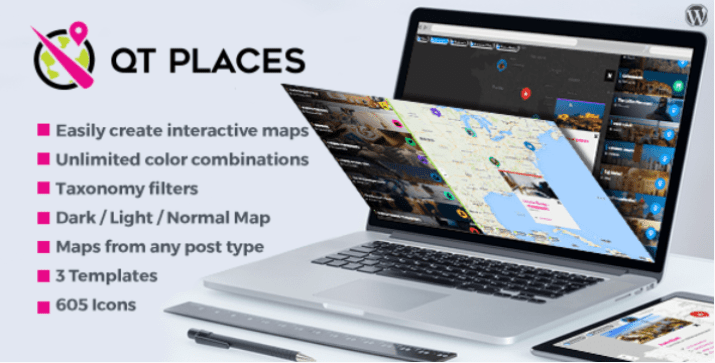Czy chcesz wiedzieć, jak dodać niestandardowy rozmiar do miniatur?
Przesyłanie obrazów do WordPress tworzy różne rozmiary oryginalnego obrazu, ale niestety nie jest to rozwiązanie, które może działać dla każdego. Utworzone domyślne rozmiary to: miniatura, średni, duży i oryginalny rozmiar. Ale jeśli potrzebujesz innego rozmiaru, jak produkty w sklepie internetowym, możesz stworzyć własny, niestandardowy rozmiar, zgodnie z własnymi potrzebami.
W tym samouczku pokażemy, jak tworzyć niestandardowe formaty obrazów, zapisując je w motywie z kodem.
Zakładam, że w tym samouczku wiesz, jak programować (HTML/CSS i PHP). Ten samouczek ma również zastosowanie, jeśli wiesz, jak tworzyć WordPress wtyczki.
Ale wcześniej, jeśli nigdy nie instalowałeś WordPress, odkryj Jak zainstalować WordPress blogu kroki 7 et Jak znaleźć, zainstalować i aktywować WordPress na swoim blogu
Wróćmy do tego, dlaczego tu jesteśmy.
Jak zapisać niestandardowe rozmiary w WordPress
Zacznij od otwarcia lub utwórz plik functions.php swojego motywu, a następnie skonfiguruj go jak w poniższym przykładzie, który jest fragmentem domyślnego motywu Twenty Seventeen:
<?php
if ( porównanie_wersji( $GLOBALS['wersja_wp'], '4.7-alfa', '<' ) ) {
wymagają get_template_directory() . '/inc/back-compat.php';
powrót;
}
/**
* Domyślna konfiguracja motywu + dodane nowe funkcje.
*
* Należy pamiętać, że ten kod jest dodawany po haczyku „after_setup_theme”, który
* działa przed hakiem inicjującym.
*/
funkcja dwadzieściaseventeen_setup() {
Jak wyjaśnia komentarz, możesz dodać kompatybilność z funkcjami WordPress, których chcesz użyć w swoim motywie, takich jak wyróżnione obrazy, formaty postów, niestandardowy nagłówek i inne podobne opcje.
Zobacz także naszą listę Wtyczki 5 WordPress do edycji obrazów na swoim blogu
Istnieje funkcja, którą należy bezwzględnie dodać, aby móc tworzyć obrazy o niestandardowych rozmiarach i podglądach miniatur:
add_theme_support ("post-miniatury");
Po wersji 2.9 WordPressa, obrazy postów zostały przemianowane na „wyróżnione obrazy”, ale w kodzie pliku nadal jest (niejasno) wspomniana oryginalna nazwa. Te terminy mogą być używane zamiennie, jednak w zależności od odbiorców może to być dla niektórych mylące.
Przeczytaj także nasz samouczek na temat Jak mieć zaawansowaną kontrolę użytkownika na WordPress
Następnie możesz dodać niestandardowe rozmiary obrazu do „ add_image_size ”. Oto podstawowa struktura, której potrzebujesz:
add_image_size ('nowy-niestandardowy-rozmiar', szerokość, wysokość, tryb przycinania);
Pamiętaj o zmianie „ THEMENAME Według nazwy twojego motywu. Zamień „ nowy niestandardowy rozmiar Z opisową nazwą rozmiaru obrazu. Chociaż możesz użyć prawie dowolnej nazwy, są one zabronione, ponieważ są zarezerwowane przez domyślne rozmiary obrazów wymienione powyżej: kciuk, miniatura, średnia, duża, post-thumbnail.
Poza tym możesz ustawić niestandardowe rozmiary obrazu szerokość, wysokość i do przycinania.
Odkryj też Jak do kompresji i rozmiar zdjęć na WordPressie
Możesz zmienić wymiary „ szerokość "A" wysokość Dla tych, których będziesz potrzebować. Chociaż jest to dość oczywiste, tryb przycinania nie jest.
Istnieje kilka opcji przycinania zdjęć:
- Wymuszona uprawa - Aby to zrobić, ustaw wartość „ tryb przycinania „Do” prawdziwy ”. Przycina większy obraz do dokładnej szerokości i wysokości, która jest ustawiona tak, aby idealnie pasował do projektu, ale niekoniecznie musi proporcjonalnie przycinać obraz.
- Miękkie przycinanie - Jest to ustawienie domyślne, które można włączyć po usunięciu trybu przycinania. Tworzy obraz proporcjonalnie, ale wysokości obrazu mogą się różnić, jeśli pierwotnie miały różne rozmiary.
- Nieograniczona wysokość - Usuwając wartość „ wysokość », Tryb przycinania niestandardowego obrazu może mieć nieograniczoną wysokość. Jest to szczególnie przydatne w przypadku infografik.
Możesz powtórzyć linię w powyższym fragmencie, aby zapisać tyle rozmiarów obrazu, ile potrzebujesz. Nie zapomnij go edytować, aby spełniał Twoje wymagania.
Jak udostępniać artykuły w formacie PDF na WordPress? Dowiedz się, sprawdzając ten artykuł.
Możesz nadal dodawać obsługę potrzebnych funkcji, a gdy skończysz, dołącz ją do haka „ After_setup_theme »:
add_action ('after_setup_theme', 'themename_setup');
Weź pod uwagę, że " THEMENAME Należy zmienić na rzeczywistą nazwę motywu WordPress. Upewnij się, że używasz tej nazwy konsekwentnie w całym pliku.
Odkryj także niektóre wtyczki premium WordPress
Możesz użyć innych WordPress wtyczki aby nadać nowoczesny wygląd i zoptymalizować obsługę Twojego bloga lub strony internetowej.
Oferujemy tutaj kilka premium wtyczek WordPress, które pomogą Ci to zrobić.
1. Miejsca QT
Miejsca QT to Wtyczka WordPressa elegancki i wszechstronny do wyświetlania map z Google Maps w Twojej witrynie. Po instalacji w menu WordPressa pojawi się nowy typ wpisu o nazwie „Miejsca” i możesz od razu zacząć dodawać nowe miejsca do map.
To rozszerzenie jest super responsywne i działa na urządzeniach mobilnych (iPhone, Android). Możesz dodaj funkcjonalność mapy do dowolnego standardowego typu publikacji (jak artykuły lub strony) lub spersonalizowane (jak portfele).
2. Calendarista
Calendarista to wysokiej jakości wtyczka WordPress zaprojektowana, aby zapewnić doświadczenie Rezerwacja online –Rezerwacja – szybsza i bardziej efektywna dla Twoich klientów. Jego celem jest bardzo szybkie i łatwe dodawanie usług dla firm, które oferują rezerwację sesji lub spotkań przez Internet.
Jeśli więc szukasz kompletnego systemu rezerwacji dla hotelu, wypożyczalni samochodów, wynajmu apartamentów, biura podróży, salonu piękności, restauracji itp…, ta wtyczka będzie dla Ciebie idealna.
Przeczytaj ten artykuł na Jak wyświetlić wszystkie posty WordPress na jednej stronie
Jako funkcje oferuje m.in.: 10 gotowych do użycia modeli systemów rezerwacji, obsługa bramek płatniczych 3, Wsparcie WooCommerce, integracja konfigurowalnego kreatora formularzy, Obsługa Map Google, doskonały szablon kalendarza do wyświetlania terminów i wiele więcej.
3. EventOn
Dodatkowa wtyczka EventOn WordPress jest najlepiej sprzedającą się wtyczką kalendarza w CodeCanyon, z ponad 7000 sprzedaży. Ma mnóstwo przydatnych funkcji, takich jak polecane obrazy wydarzeń, skróty, nieograniczone tworzenie kalendarzy wydarzeń, konfigurowalne pola metadanych i charakterystyki wydarzeń.
Jego główne rozszerzenia to m.in .: możliwość sprzedaży biletów, import / eksport wydarzeń w formacie CSV, bezpłatna integracja z Google Map, sortowanie i filtrowanie na liście zdarzeń, w pełni responsywny układ, Wsparcie wielojęzycznei łatwe dostosowywanie kalendarza.
Odkryj nasze Wtyczki 9 WordPress, aby utworzyć witrynę internetową dotyczącą podróży
Niektóre funkcje są już dostępne za darmo w innych wtyczkach, ale wartość stanowi skuteczny kompromis.
Inne zalecane zasoby
Zachęcamy również do zapoznania się z poniższymi zasobami, aby przejść dalej w zakresie kontroli nad witryną i blogiem.
- Jak zaprojektować internetowy formularz logowania do niestandardowego globalnego nagłówka w Divi
- Wtyczki 7 WordPress do tworzenia FAQ na swojej stronie
- Kilka wtyczek do wyboru, aby utworzyć tabele w WordPress
- Jak naprawić błąd logowania w bazie danych WordPress
Wnioski
Tutaj jest ! To wszystko w tym przewodniku. Mamy nadzieję, że pozwoli Ci to dodać niestandardowe rozmiary zdjęć.
Będziesz jednak mógł również skonsultować się z nami Zasoby, jeśli potrzebujesz więcej elementów do realizacji projektów tworzenia stron internetowych, zapoznaj się z naszym przewodnikiem na stronie Tworzenie bloga WordPress lub ten na Divi: najlepszy motyw WordPress wszechczasów.
Jeśli masz commentaires lub sugestie, nie wahaj się poinformować nas w zarezerwowanym dziale Ale w międzyczasie udostępnij ten artykuł w różnych sieciach społecznościowych.
...